Аутор:
Joan Hall
Датум Стварања:
6 Фебруар 2021
Ажурирати Датум:
1 Јули 2024

Садржај
Овај чланак ће вам показати како обрезати слику у Адобе Иллустратору.
Кораци
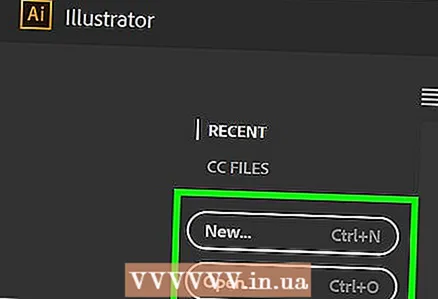 1 Отворите или направите датотеку у Адобе Иллустратору. Да бисте то урадили, кликните на жуто-смеђу икону са словима „Аи“, а затим кликните на „Датотека“ на траци менија у горњем левом углу екрана. Сада учините једну од две ствари:
1 Отворите или направите датотеку у Адобе Иллустратору. Да бисте то урадили, кликните на жуто-смеђу икону са словима „Аи“, а затим кликните на „Датотека“ на траци менија у горњем левом углу екрана. Сада учините једну од две ствари: - кликните "Креирај" да бисте креирали нову датотеку;
- кликните "Отвори" да бисте отворили постојећу датотеку.
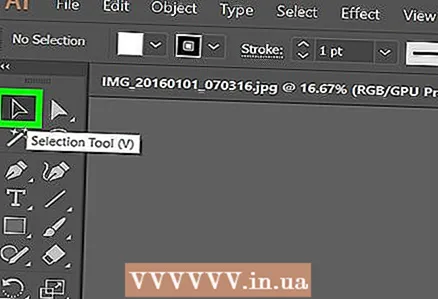 2 Кликните на алатку за одабир. Икона овог алата изгледа као црна стрелица и налази се на врху траке са алаткама.
2 Кликните на алатку за одабир. Икона овог алата изгледа као црна стрелица и налази се на врху траке са алаткама.  3 Кликните на слику коју желите да исечете.
3 Кликните на слику коју желите да исечете.- Да бисте у документ додали нову слику, изаберите Датотека> Место. Изаберите слику коју желите да исечете, а затим кликните на дугме Место.
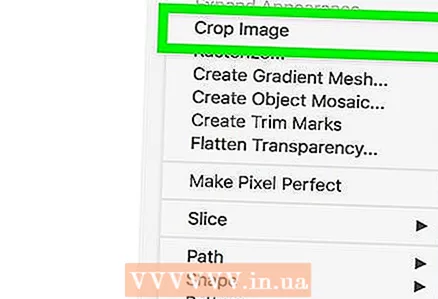 4 Кликните на Цроп имаге у горњем десном делу прозора.
4 Кликните на Цроп имаге у горњем десном делу прозора.- Ако се појави упозорење о повезаним сликама, кликните на ОК.
 5 Кликните и повуците углове оквира за сечење. Учините то све док подручје слике коју желите да задржите није унутар правоугаоног оквира.
5 Кликните и повуците углове оквира за сечење. Учините то све док подручје слике коју желите да задржите није унутар правоугаоног оквира. 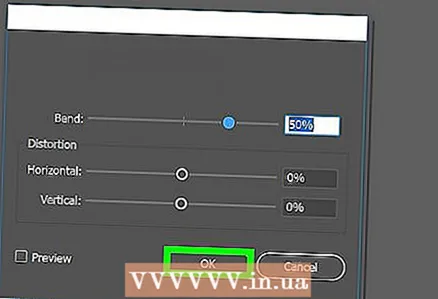 6 Кликните на Применити на контролној табли при врху екрана. Слика ће бити исечена према наведеним параметрима.
6 Кликните на Применити на контролној табли при врху екрана. Слика ће бити исечена према наведеним параметрима.



